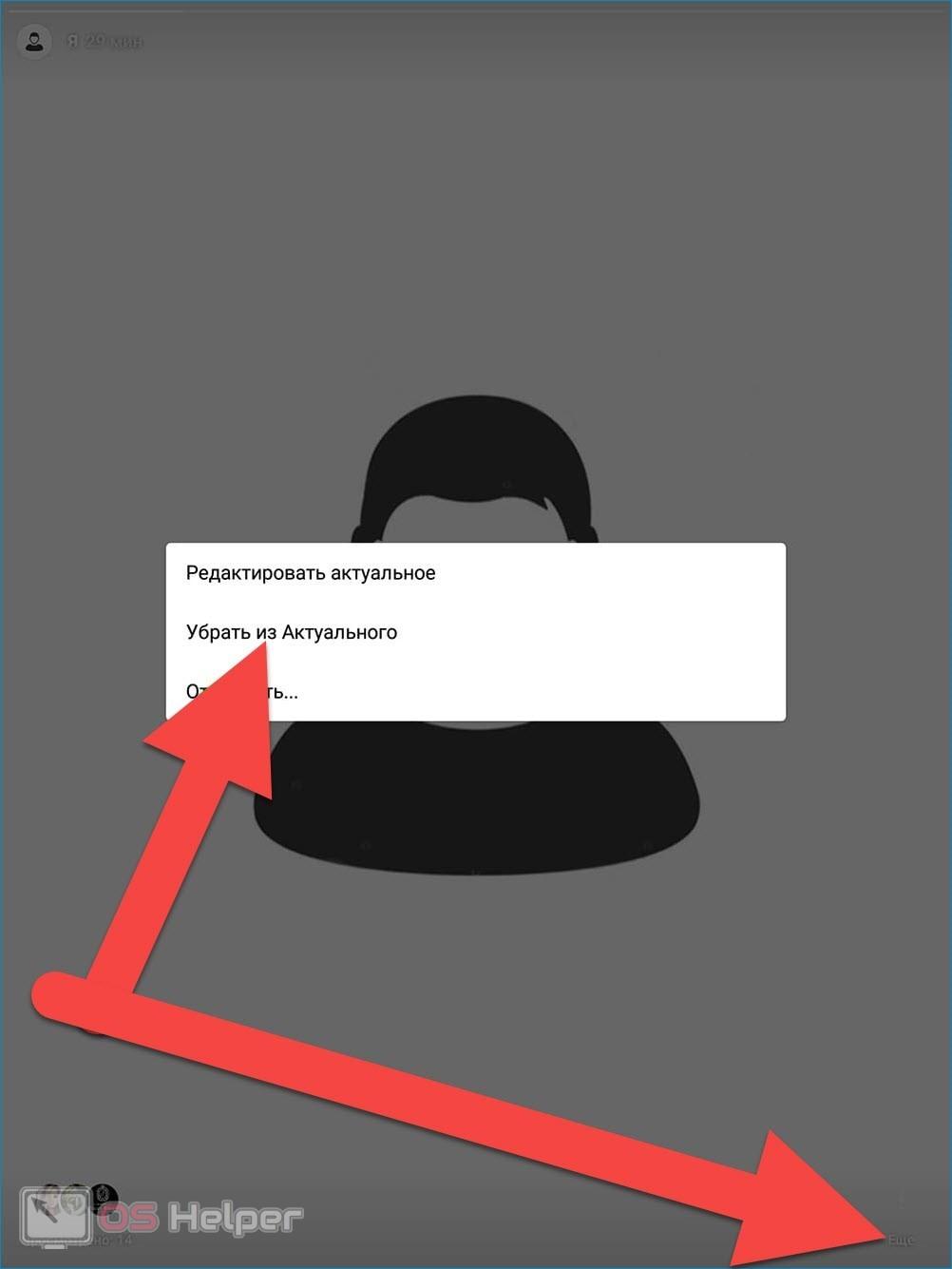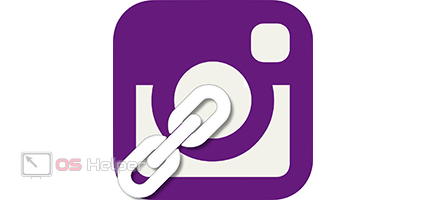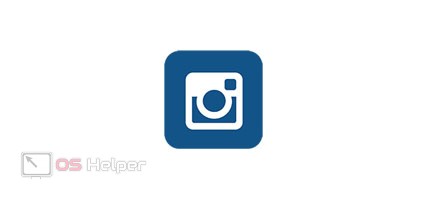Сравнительно недавно разработчики приложения Instagram встроили новую функцию – сохранение собственных Stories. Если обычные истории исчезают по истечении 24 часов, то «сторис», который перемещены в «актуальное», без вашего ведома не удалятся. Актуальные истории размещаются на главной странице профиля под описанием, в связи с чем пользователи начинают искать, как сделать иконку для сторис в Инстаграм, чтобы профиль смотрелся гармонично, а публикации были разделены по наглядным категориям. В этой статье мы подробно разберём данный вопрос.
Сравнительно недавно разработчики приложения Instagram встроили новую функцию – сохранение собственных Stories. Если обычные истории исчезают по истечении 24 часов, то «сторис», который перемещены в «актуальное», без вашего ведома не удалятся. Актуальные истории размещаются на главной странице профиля под описанием, в связи с чем пользователи начинают искать, как сделать иконку для сторис в Инстаграм, чтобы профиль смотрелся гармонично, а публикации были разделены по наглядным категориям. В этой статье мы подробно разберём данный вопрос.
Также прикрепляем детальную видеоинструкцию, в которой показано, как можно быстро сделать превью для «вечных» Stories.
Как сделать красивые иконки
Чаще всего на серьёзных аккаунтах ленту с highlight-сторис оформляют при помощи иконок, чтобы создать видимость «меню» — данный метод мы и будем рассматривать.
Создаём иконки
Чтобы выставить простые картинки в ленте актуальных вечных историй, нужно выложить отдельные «сторис» с нужными картинками. С этой целью следует подготовить:
- Фон, который будет отвечать за цвет иконок в ленте highlight.
- Изображения в формате PNG, которые будут размещены ровно по центру картинки.
- Любой удобный редактор изображений, при помощи которого можно наложить подготовленную иконку на фон (найти в Google Play).
Можно заняться оформлением вручную и создать индивидуальный стиль – именно об этом мы и поговорим далее. Если возиться с фоторедактором не хочется, то можно найти в Google готовые картинки по запросу вроде «icons for instagram stories» и скачать их.
Чтобы обеспечить высокое качество иконок, нужно скачать соответствующие изображения в разрешении 1920х1080 пикселей. В качестве фона нужно брать однотонное изображение, на фоне которого прозрачные PNG-иконки не будут теряться (например, белый фон и чёрные картинки).
Найти картинки можно на любом из бесплатных фотостоков – например, здесь. Контент разделен по категориям, можно быстро найти подходящий под свой аккаунт. Когда всё будет скачано и подготовлено, переходим в редактор и накладываем картинку в середину фона так, чтобы она занимала около 75-80% ширины. Сохраняем изображения в галерее смартфона.
Загружаем на страницу
Создав картинки с подходящими под профиль и категории иконками, можно переходить к их загрузке. Для этого выполняем следующую последовательность действий:
- Загружаем картинку с иконкой как обычную историю.
- Открываем главную страницу профиля и нажимаем на кнопку «+», расположенную в строке актуальных постов.
- Выбираем ту ранее загруженную «сторис», в которой содержится наш готовый результат.
- Вводим название раздела, которое соответствует загруженной иконке. Редактируем обложку так, чтобы наше изображение расположилось ровно по центру.
Повторяем эту процедуру, выкладывая новую историю с соответствующей иконкой под каждую категорию.
Сортируем по разделам
Допустим, мы создали несколько категорий под истории в актуальном, и одна из них называется «Отзывы». В ней мы хотим сохранять только те публикации, в которых размещаем отзывы клиентов о нашем магазине. Чтобы переместить «сторис» с отзывом в подходящий раздел, нужно:
- Загрузить отзыв как обычную историю в стандартную ленту.
- Открыть этот пост и кликнуть по кнопке «Добавить в актуальное».
- В появившемся окне выбрать рубрику, в которую нужно переместить Stories.
В результате вновь загруженная история переместится в ленту highlight и будет навсегда сохранена в той категории, которая была подготовлена. При этом иконка с обложкой никуда не пропадёт.
Как удалить ненужные «сторис»
Чтобы удалить одну из публикаций из рубрики, открываем ненужную историю и кликаем по кнопке «Ещё» в левом углу, а затем нажимаем на «Убрать из актуального». Чтобы избавиться от одного из разделов, нужно удалить из него все посты – категория пропадёт из актуального автоматически.
Заключение
Теперь вы точно знаете, как можно красиво оформить раздел с актуальными историями в Instagram. То, насколько гармоничным и удобным получится меню, зависит только от вас. Если хотите получить действительно уникальный результат, то займитесь оформлением сами. Если времени или желания нет, то можно скачать готовые иконки и установить их буквально за несколько секунд.